Trello-taulun vaihtaminen, kortin tausta
Ei väliä, onko kyseessä jokin toimistoprojekti tai henkilökohtainen tavoite, sen lajitteleminen luetteloon on paras tapa saavuttaa tavoitteesi. Ja Trello tekee täsmälleen saman asian. Tekemällä koko työsi systematisoinnin helpoksi, se auttaa sinua seuraamaan suorituskykyäsi tehokkaammin.
Trellolla on niin paljon tekemistä. Kuten koko projektisi muotoileminen taulun muodossa ja työsi luokittelu eri listojen kautta. Tai joukkueen luominen, jotta eri ihmiset voivat työskennellä yhdessä saavuttaakseen yhteisen tavoitteen. Useita tehtäviä sisältävän taulun katsominen voi kuitenkin joskus olla tylsää, varsinkin jos taulua ei ole räätälöity houkuttelevalla tavalla. Mutta lisäämällä vaihtoehdon Boardin taustan vaihtamiseen Trello varmistaa, että luomasi taulu näyttää kiehtovalta.
Joten tässä artikkelissa aiomme kertoa sinulle erilaisista taustavaihtoehdoista. Samalla opastaa sinut yksinkertaisen prosessin läpi Trello Board Backgroundin vaihtamiseen tietokoneelta ja jopa Android- ja iOS-laitteilta Trello-sovelluksen avulla. Boardin lisäksi tarjoamme sinulle myös tavan määrittää Trello-korttien taustaväri.
Sisällys
Eri Trello-taustavaihtoehdot
Trello tarjoaa sinulle useita taustavaihtoehtoja, jotta valinnat eivät lopu kesken. Periaatteessa voit valita taustan 3 eri lähteestä.
- Arkistokuvat Unsplashista: Unsplash on uskomattoman valtava kokoelma arkistokuvia. Söpöstä koirakuvasta henkeäsalpaavaan tulivuoren kuvaan löydät kaiken Unsplashista.
- Yksiväriset vaihtoehdot: Tämä sopii parhaiten niille, jotka haluavat kunnollisen yksivärisen taulutaustan ilman kuvia.
- Mukautetut kuvat: Jos et ole tyytyväinen Unsplashin kuviin, voit ladata mukautettuja kuvia omasta kokoelmastasi Trelloon. (Huomautus: Jotta voit ladata mukautettuja kuvia, sinun on oltava Trello Gold- tai Business Class -tilaaja)
Vaihda taulun tausta Trellossa
Web-selaimessa
- Ensimmäinen, Kirjaudu Trelloon ja pääset suoraan luoksesi Taulut -osasto.
- Valitse taulu vaihtaaksesi sen taustaa.
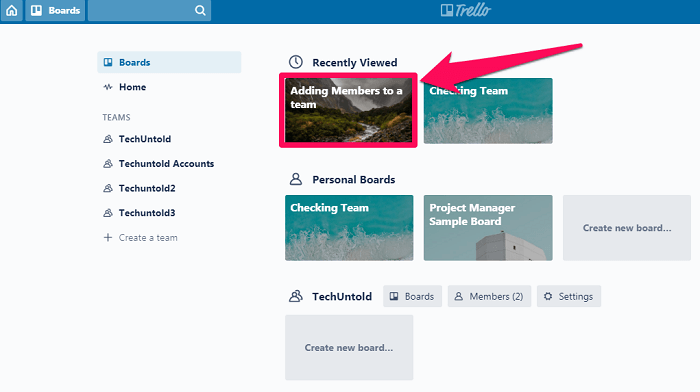
- Klikkaa nyt ‘Näytä valikko’ vaihtoehto näytön oikeassa yläkulmassa.
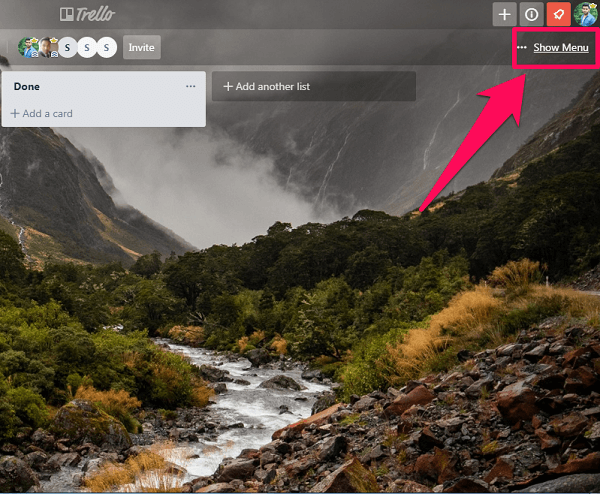
- Kun olet avannut valikon, valitse ‘Vaihda taustakuva’ vaihtoehto.
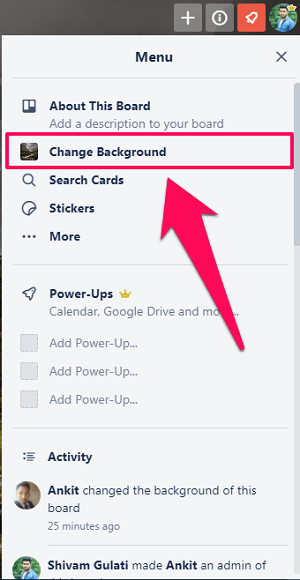
- Klikkaa nyt ‘Valokuvat’ vaihtoehto nähdäksesi Unsplash-kuvakokoelman. (Voit myös valita yksivärisiä vaihtoehtoja tai ladata oman mukautetun kuvan, jos sinulla on Trello Gold- tai Business-tilaus.)
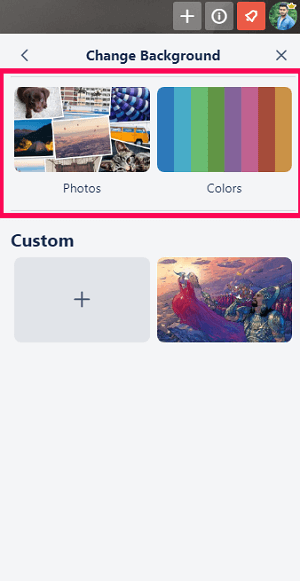
- Napsauta mitä tahansa valokuvaa asettaaksesi sen taulun taustaksi. (Voit myös etsiä tiettyä valokuvaluokkaa kirjoittamalla avainsanan Hakupalkki.)
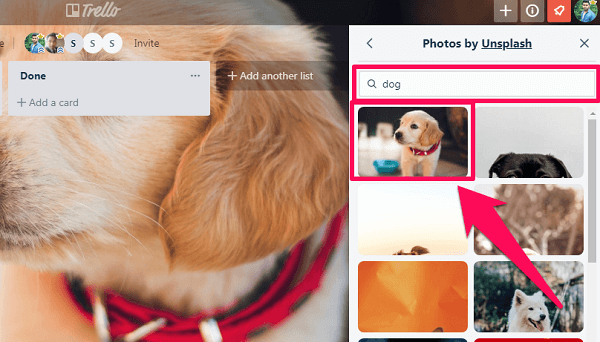
Android-sovelluksessa
Jos käytät Trello-sovellusta Android-älypuhelimellasi, voit helposti asettaa taulun taustan sovelluksen kautta. Noudata näitä yksinkertaisia ohjeita tehdäksesi sen.
HUOMAUTUS: Toistaiseksi et voi ladata mukautettuja kuvia Trellon Android-sovelluksesta. Voit valita vain verkkoselaimestasi aiemmin ladattujen mukautettujen kuvien välillä.
- Käynnistä Trello Android-sovellus älypuhelimellasi ja pääset suoraan taulukkoosi.
- Valitse hallitus haluat muokata.
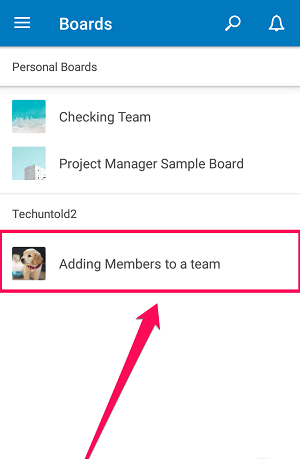
- Napauta painiketta valikkokuvaketta ja valitse ‘Palvelun asetukset’ valikosta.
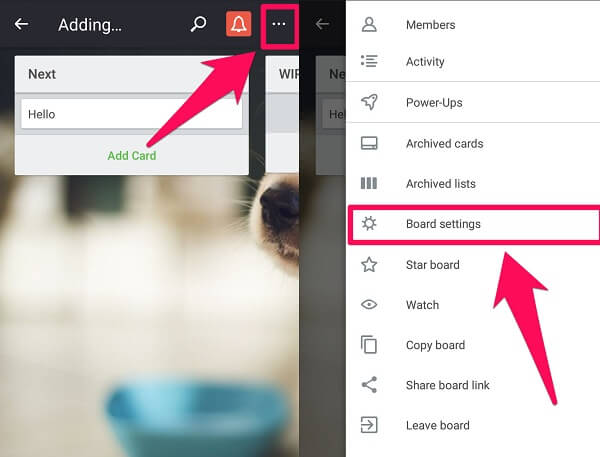
- Napauta nyt Tausta ja aseta se taulun taustaksi valitsemalla mikä tahansa yksivärinen tai Unsplash-kuva.
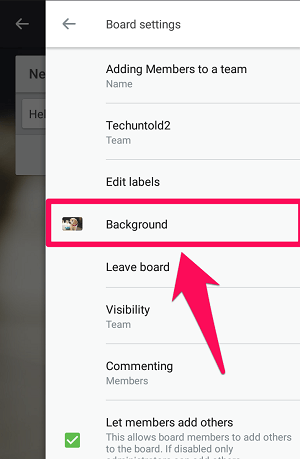
iOS-sovelluksessa
Trello-sovelluksen käyttöliittymä iOS:ssä eroaa hieman Androidista. Mutta muuten voit myös ladata mukautettuja kuvia suoraan iOS-sovelluksesta. Mikä ei ole mahdollista Trello-sovelluksella Android-laitteissa.
- Käynnistä Trello iOS -sovellus laitteellasi ja valitse mikä tahansa taulu vaihtaaksesi sen taustaa.
- Napauta Valikkokuvake näytön oikeassa yläkulmassa.
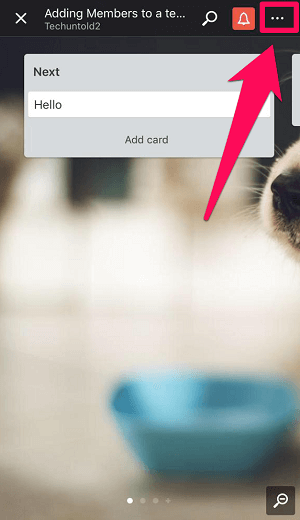
- Napauta nyt Asetukset-kuvake siirtyäksesi laudan asetuksiin.
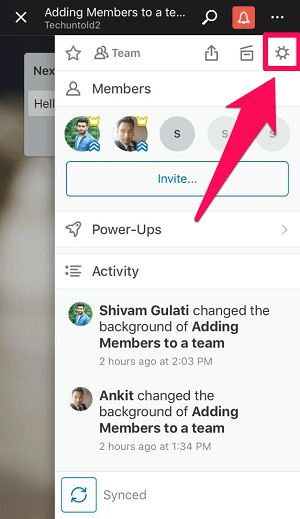
- Ja lopuksi valitse ‘Tausta’ nähdäksesi väri- ja valokuvavaihtoehdot. (Jos olet Trello Gold- tai Business-tilaaja, voit napauttaa + -kuvake ottaaksesi uuden kuvan tai ladataksesi olemassa olevan valokuvan asettaaksesi sen taustaksi)
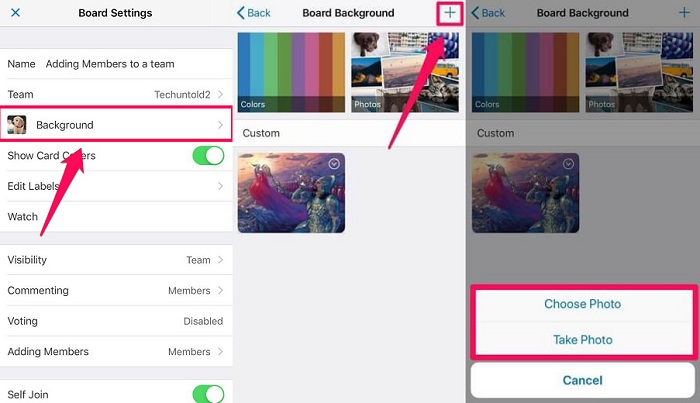
Vaihda kortin väri Trellossa
Tätä opetusohjelmaa kirjoitettaessa mahdollisuus asettaa taustaväri yksittäisille korteille ei ollut natiivisti käytettävissä Trellossa. Tässä on kuitenkin kiertotapa, jonka avulla voit tehdä sen.
- Sinun on käytettävä Chrome-selainta ja pyydettävä apua Kortin värit -laajennus.
- Kun olet lisännyt laajennuksen, siirry Trelloon ja siirry haluamasi kortin kohdalle. Kun siirrät kohdistimen kortin kohdalle, näet a lyijykynä-kuvake. Klikkaa sitä.
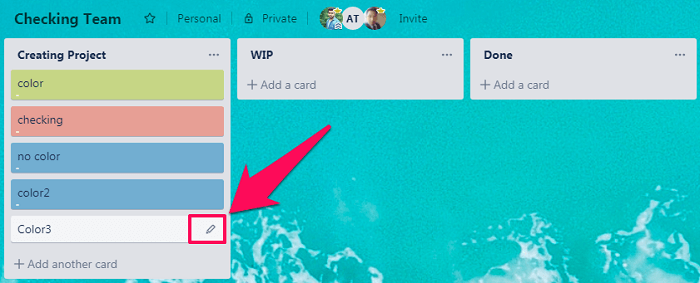
- Valitse sitten Muokkaa tunnisteita esitetyistä vaihtoehdoista.
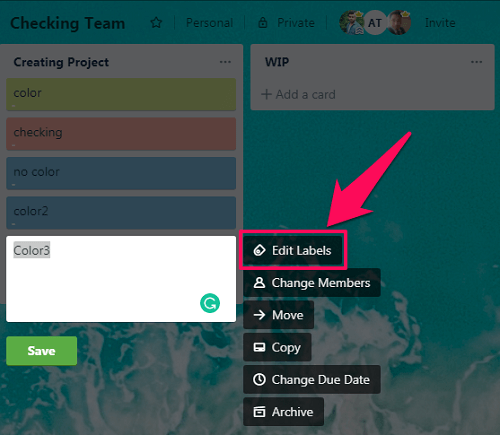
- Valitse tarra kortille haluamasi taustavärin mukaan.
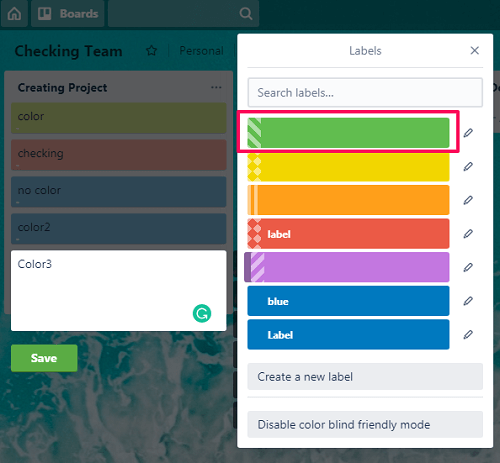
- Voit myös antaa nimen tarralle. Napsauta sitä varten lyijykynä-kuvake joka tulee näkyviin, kun siirrät kohdistimen etikettiin.
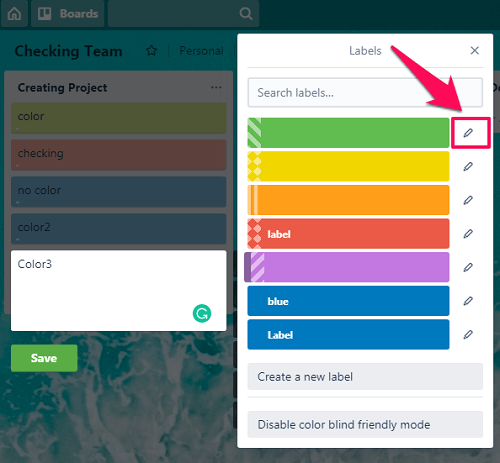
- Nyt Etu- ja sukunimi kirjoita kenttään haluamasi nimi ja napsauta Säästä.
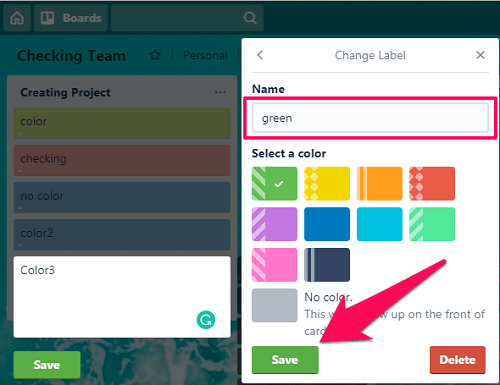
- Tämän avulla kortti saa oikean taustavärin, jonka valitsit yllä.
Alla olevassa kuvassa näet eron taustavärissä, jonka saat oletusetiketillä ja tämän laajennuksen käytön aikana.
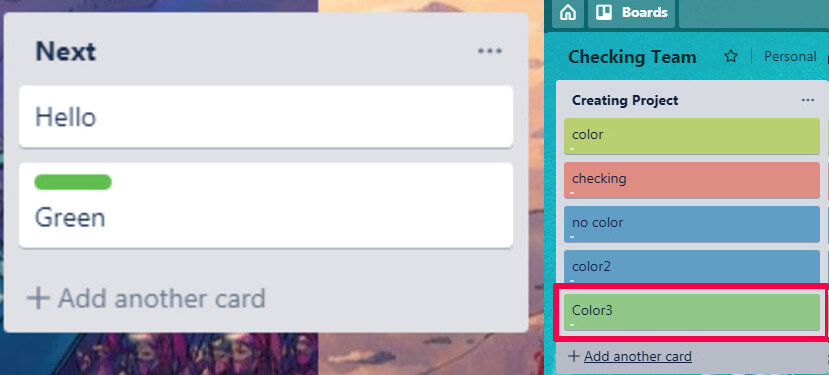
Yhteenveto
Houkutteleva käyttöliittymä jotenkin pitää sinut motivoituneena työskentelemään useammin tietyn työkalun parissa. Hyvällä taustalla on kuitenkin tärkeä rooli siinä, että taulu näyttää kiehtovammalta Trellossa. Trellossa on niin monia vaihtoehtoja, joten voit valita taustan tuhansista valokuvista. Lisäksi Android- ja iOS-sovelluksen avulla taulun mukauttaminen ei olisi koskaan voinut olla helpompaa.
Viimeisimmät artikkelit